Tp-Link Archer A54 AC1200 Руководство по эксплуатации онлайн
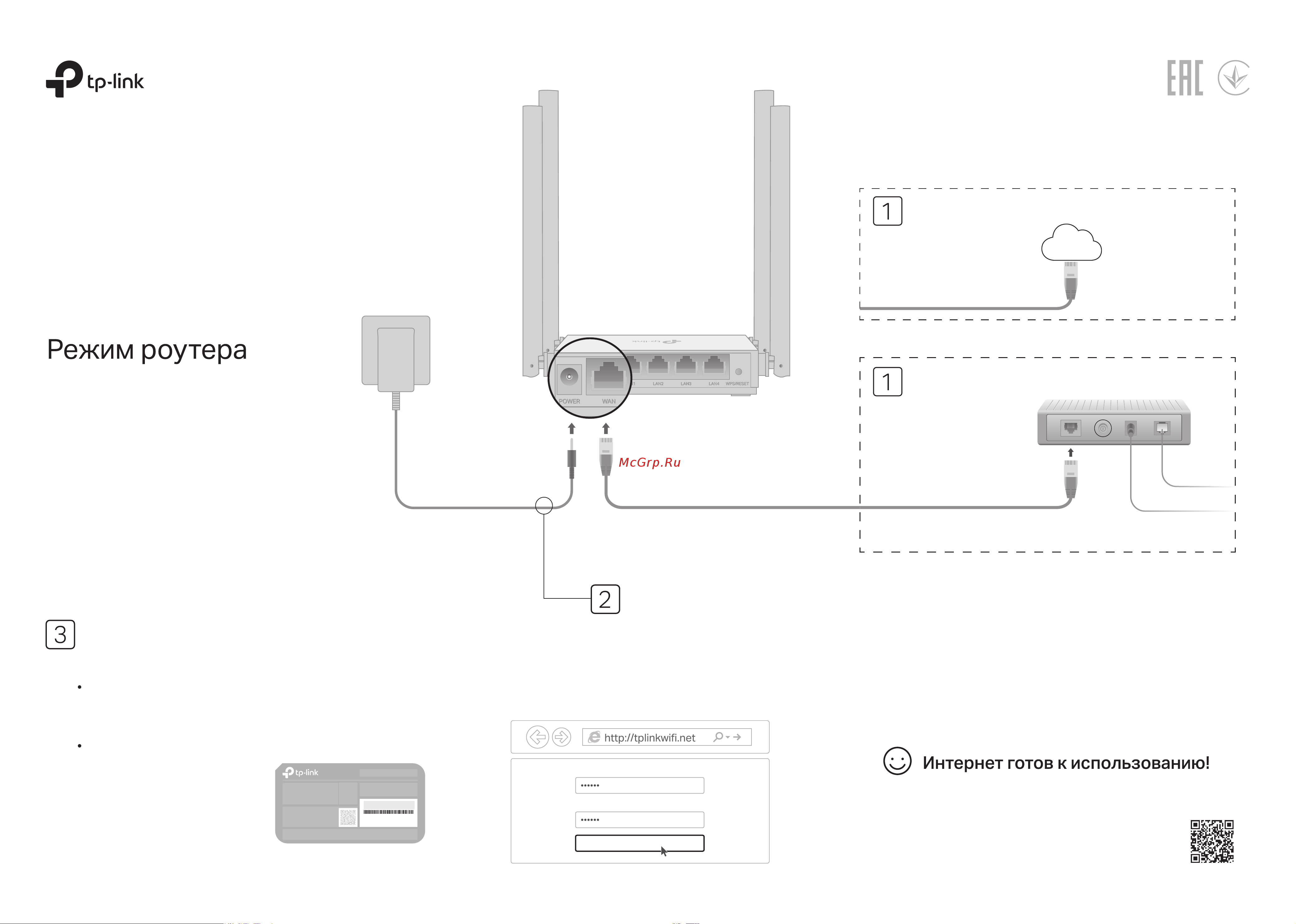
Подключите кабель интернет в порт WAN роутера
напрямую или после модема провайдера, как
показано на рисунке.
Руководство по быстрой настройке
Новый пароль:
Подтвердите пароль:
Приступим к работе
2. Введите в адресной строке браузера http://tplinkwi.net
или http://192.168.0.1. Создайте пароль для входа.
Примечание: если окно входа не появляется, смотрите раздел FAQ > В1.
1. Подключите компьютер к роутеру (по проводному или
беспроводному соединению).
Настройте роутер
* Реальный продукт может отличаться от изображённого.
Роутер
Адаптер питания
Беспроводное соединение
Двухдиапазонный Wi-Fi роутер
Приложение Tether
TP-Link Tether — это самый простой способ
управления роутером. Отсканируйте QR-код для
загрузки приложения в App Store или Google Play.
Проводное соединение
Отключите Wi-Fi на компьютере и подключите его к роутеру с
помощью кабеля Ethernet.
Подключите адаптер питания к роутеру.
А.
Найдите товарную этикетку на
нижней панели роутера.
Отсканируйте QR-код, чтобы
подключиться к предварительно
созданной сети 2,4 ГГц напрямую
либо используйте имя сети (SSID)
и пароль по умолчанию, чтобы
подключиться к сети.
Б.
Пароль Wi-Fi/PIN:XXXXXXXX
SSID:TP-Link_XXXX
SSID:TP-Link_XXXX_5G
QR-код
3.
Выберите страну, город, интернет-провайдера, тип подключения
WAN. Нажмите Далее и следуйте дальнейшим инструкциям.
Примечание: если вашего интернет-провайдера нет в списке, отметьте поле
Выберите тип подключения вручную и настройте вручную.
Модем
3. Включите модем, подождите 2 минуты, пока он загрузится.
1. Выключите модем.
Подключите к порту WAN роутера.
2. Подключите к порту WAN роутера.
Интернет
ИЛИ
Для доступа через DSL/GPoN/кабельный модем
Для доступа по FTTB Ethernet-кабелю
Содержание
Похожие устройства
- Sven SRP-505, черный Руководство по эксплуатации
- Kuppersberg HMW 655 W Руководство по эксплуатации
- FUXTEC FX-MS162 Руководство по эксплуатации
- VStarcam C8824B Руководство по эксплуатации
- FUXTEC FX-PS152 Руководство по эксплуатации
- FUXTEC FX-PS162 Руководство по эксплуатации
- STARWIND SW-LED50UB401 Руководство по эксплуатации
- Kuppersberg RMW 963 C Руководство по эксплуатации
- Supra KES-1899 фиолетовый Инструкция по эксплуатации
- Supra KES-1841S серебристый/черный Инструкция по эксплуатации
- Supra KES-1842S серебристый/ черный Инструкция по эксплуатации
- FUXTEC FX-4MS142 Руководство по эксплуатации
- OrangeHeat MTE 1200-8,0 рег Руководство по эксплуатации
- OrangeHeat MTE 750-5,0 рег Руководство по эксплуатации
- OrangeHeat MTE 600-4,0 рег Руководство по эксплуатации
- OrangeHeat MTE 1500-10,0 рег Руководство по эксплуатации
- OrangeHeat MTE 675-4,5 рег Руководство по эксплуатации
- OrangeHeat MTE 1800-12,0 рег Руководство по эксплуатации
- OrangeHeat MTE 1350-9,0 рег Руководство по эксплуатации
- OrangeHeat MTE 1050-7,0 рег Руководство по эксплуатации
